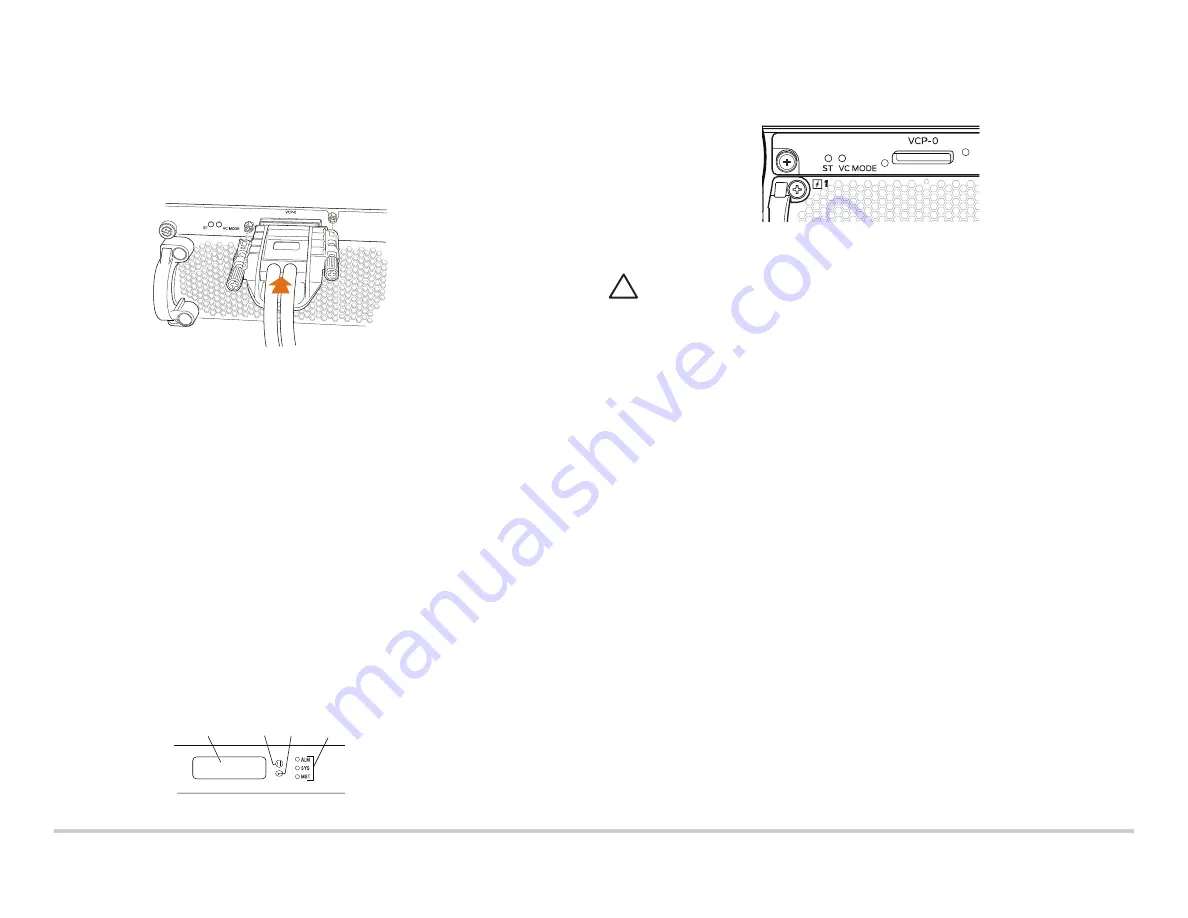
Dell PowerConnect J-Series J-EX4500 Ethernet-Switch – Schnellstart, Seite 4
Teil 7: Einrichten eines J-EX4500 Virtual Chassis-Systems mit
zwei J-EX4500-Switches
1. Stellen Sie sicher, dass auf beiden J-EX4500-Switches dieselbe Version des
Junos-Betriebssystems ausgeführt wird.
2. Verbinden Sie die J-EX4500-Switches mit einem Virtual Chassis-Kabel und einer
Kabelsteckerbefestigung über einen dedizierten Virtual Chassis-Port (VCP) auf der
Rückseite beider Switches.
3. Notieren Sie sich die Seriennummern der im Virtual Chassis-System zu
verbindenden Switches, und wählen Sie einen Master-Switch aus, der zuerst
einzuschalten und zu konfigurieren ist.
4. Schließen Sie
nur den Master-Switch
mittels Netzkabel am Stromnetz an, und führen
Sie die Erstkonfiguration durch. Siehe Teil 6 auf Seite 3.
5. Optional: Wechseln Sie für den Master-Switch in den Konfigurationsmodus, und
konfigurieren Sie die Virtual Management Ethernet (VME)-Schnittstelle für die
Out-of-Band-Verwaltung des Virtual Chassis-Systems:
user@switch>
configure
user@switch#
set interfaces vme unit 0 family inet address
ip-address
6. Geben Sie über den Master-Switch den bereits verfügbaren Konfigurationsmodus
an, weisen Sie beiden Switches die Rolle
routing-engine
zu, und übernehmen Sie
die Konfiguration wie folgt:
user@switch#
edit virtual-chassis
user@switch#
set preprovisioned
user@switch#
set member 0 serial-number
serial-number
role
routing-engine
user@switch#
set member 1 serial-number
serial-number
role
routing-engine
user@switch#
commit
7. Schalten Sie den anderen J-EX4500-Switch ein, bei dem keine Erstkonfiguration
erforderlich ist. Überprüfen Sie, ob die LED jedes Netzteils durchgehend leuchtet.
Dies weist auf einen normalen Betrieb hin.
8. Überprüfen Sie beim Master-Switch, ob die grüne MST-LED (Master-LED) auf der
rechten Seite des LCD-Displays durchgehend leuchtet.
9. Überprüfen Sie bei beiden Switches des Virtual Chassis-Systems, ob die grüne
ST-LED (Status-LED) und VC-MODE-LED des Virtual Chassis-Moduls durchgehend
leuchten
.
Teil 8: Einrichten eines gemischten J-EX4200/J-EX4500
Virtual Chassis-Systems
VORSICHT: Lesen Sie zunächst diese Anweisungen, bevor Sie mehrere
Switches in einem Virtual Chassis-System anschließen.
Der Switch kann Teil einer Virtual Chassis-Konfiguration von bis zu acht
J-EX4200-Switches und einem weiteren J-EX4500-Switch sein. Als Mastergerät ist ein
J-EX4500-Switch zu verwenden.
Konfigurieren Sie anhand dieser Anweisungen jeweils zwei J-EX4500- und
J-EX4200-Switches, die nicht Bestandteil eines bestehenden Virtual Chassis-Systems
sind, in einer
vorab bereitgestellten
Konfiguration. Für ein gemischtes Virtual
Chassis-System empfehlen wir die Verwendung einer vorab bereitgestellten
Konfiguration.
1. Stellen Sie sicher, dass beide J-EX4200-Switches für das gemischte Virtual
Chassis-System erstmalig konfiguriert werden. Weitere Informationen finden Sie in
der Dokumentation zum Dell PowerConnect J-EX4200-Switch unter
http://www.support.dell.com/manuals
.
2. Stellen Sie sicher, dass die im gemischten Virtual Chassis-System zu verbindenden
J-EX4200-Switches und J-EX4500-Switches über dieselbe Version des
Junos-Betriebssystems verfügen.
3. Notieren Sie sich die Seriennummern der im Virtual Chassis-System zu
verbindenden Switches, und wählen Sie einen J-EX4500-Switch als Master-Switch
aus.
4. Schalten Sie zunächst den J-EX4500-Master-Switch und anschließend den anderen
untergeordneten J-EX4500-Switch ein. Informationen zu einem nicht zuvor
konfigurierten Switch finden Sie in Teil 6 auf Seite 3.
5. Legen Sie für beide J-EX4500-Switches den Modus für ein gemischtes Virtual
Chassis-System fest, und starten Sie jeden Switch neu:
user@switch>
request virtual-chassis mode mixed
user@switch>
request system reboot
6. Schalten Sie beide J-EX4200-Switches des Virtual Chassis-Systems ein.
7. Legen Sie für beide J-EX4200-Switches den Modus für ein gemischtes Virtual
Chassis-System fest, und starten Sie jeden Switch neu:
user@switch>
request virtual-chassis mode mixed
user@switch>
request system reboot
8. Optional: Melden Sie sich wieder am Master-Switch an, wechseln Sie in den
Konfigurationsmodus, und konfigurieren Sie die Virtual Management Ethernet
(VME)-Schnittstelle für die Out-of-Band-Verwaltung des Virtual Chassis-Systems:
user@switch>
configure
user@switch#
set interfaces vme unit 0 family inet address
ip-address
G
J
/&'
'LVSO D\
*HKlXVH
VWDWXV/('V
0H QX
WDVWH
(QWHU
WDVWH






























